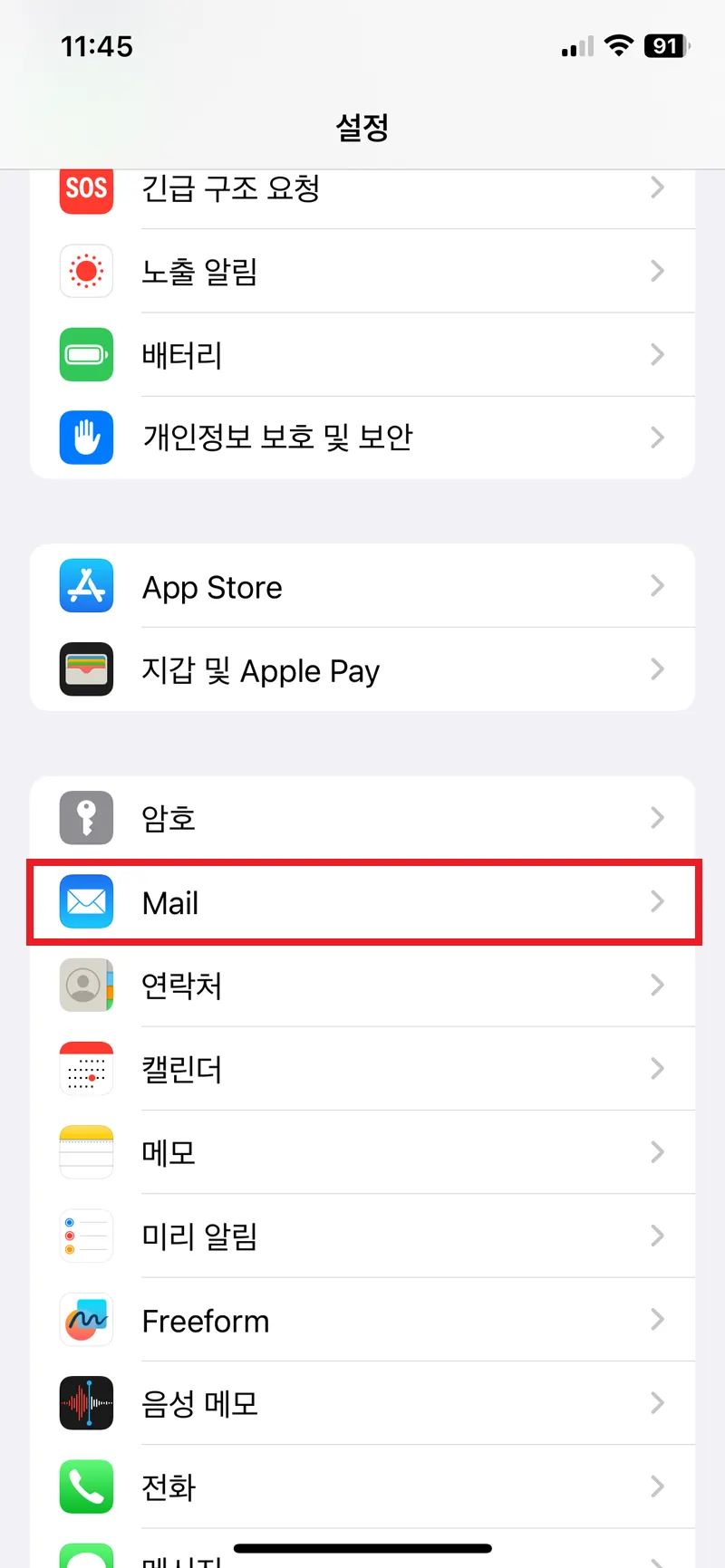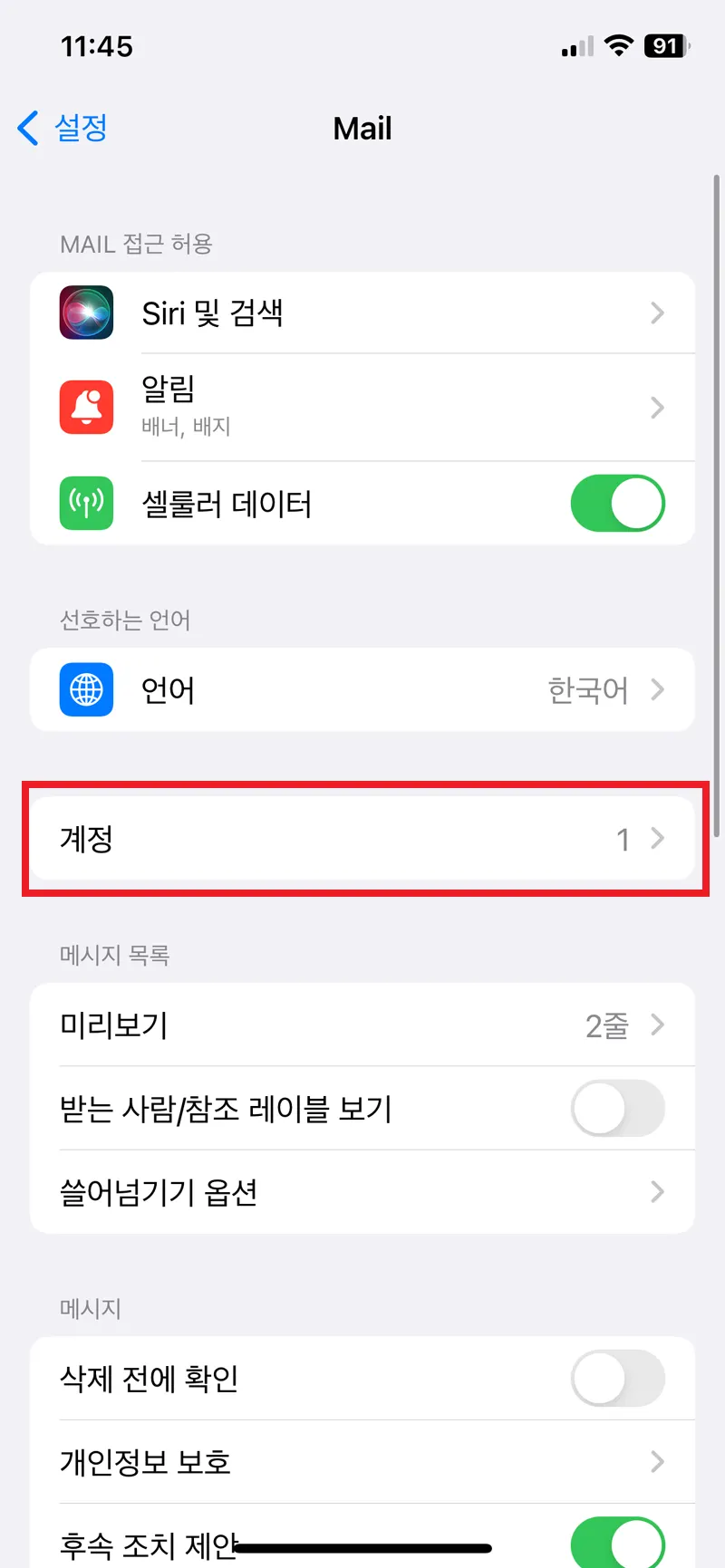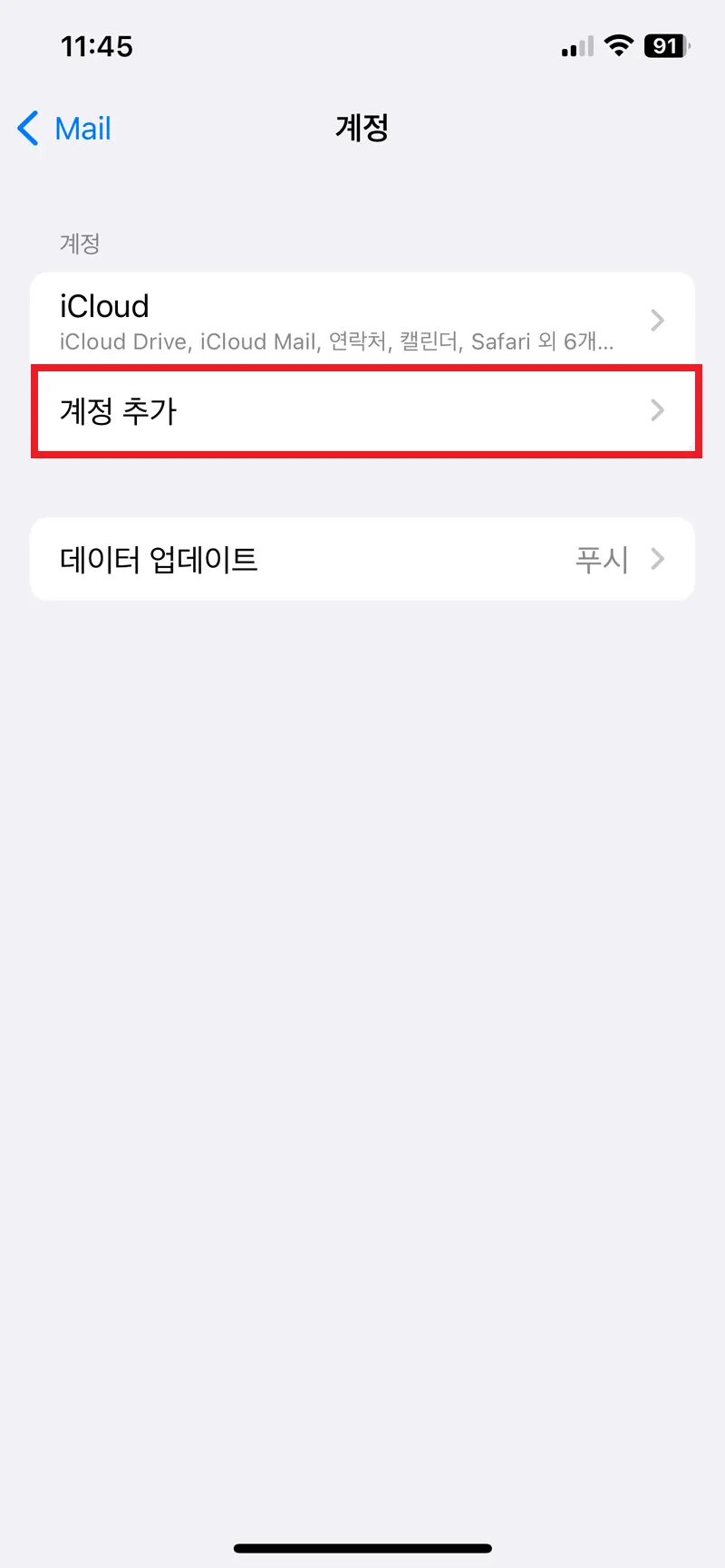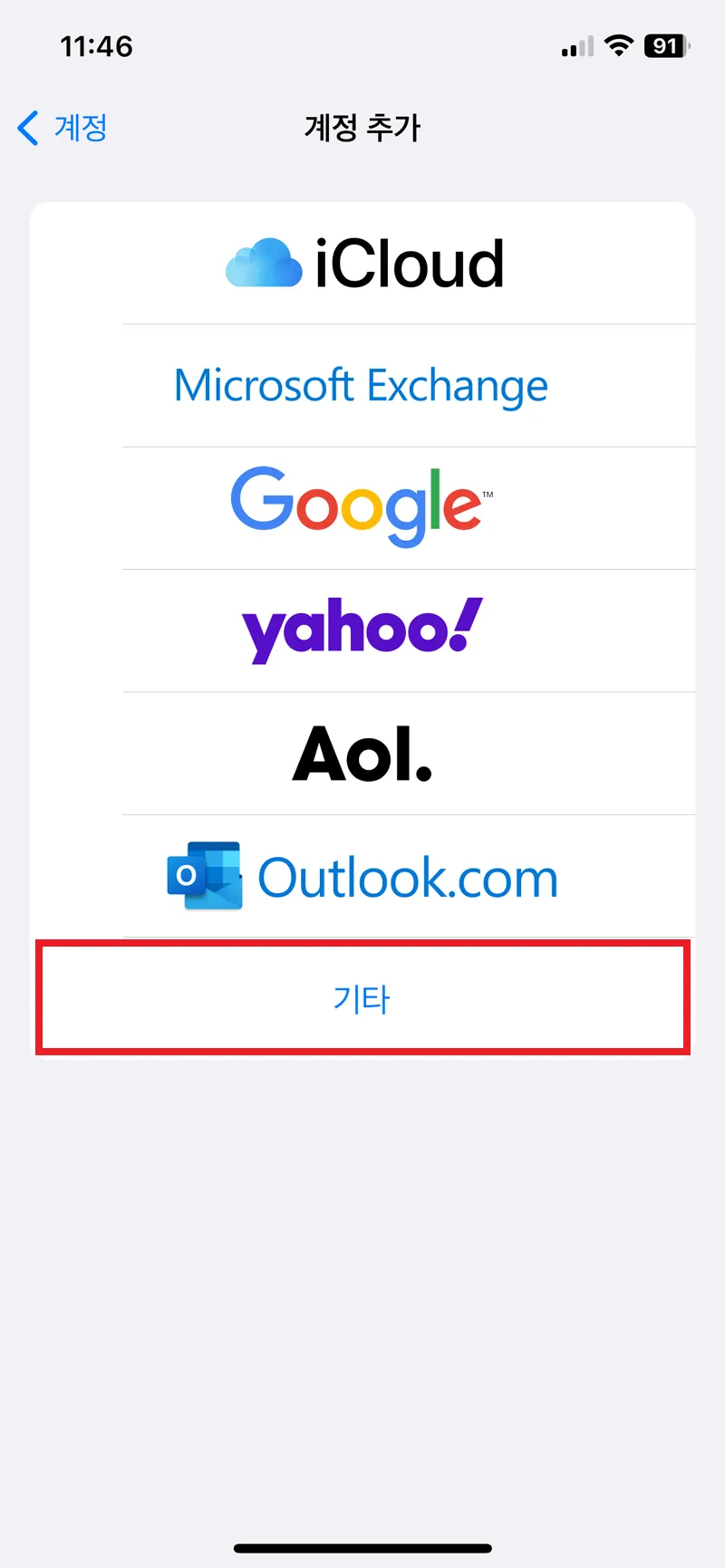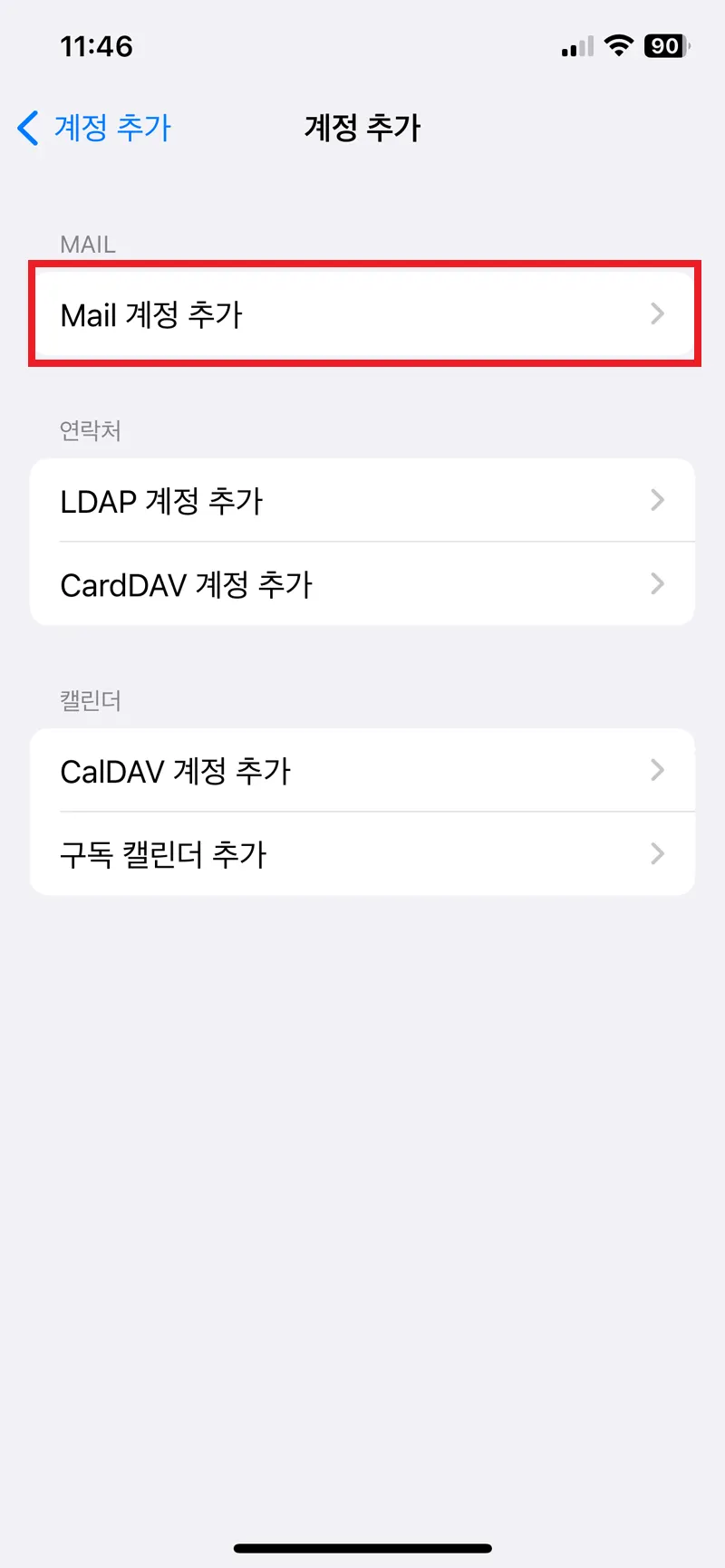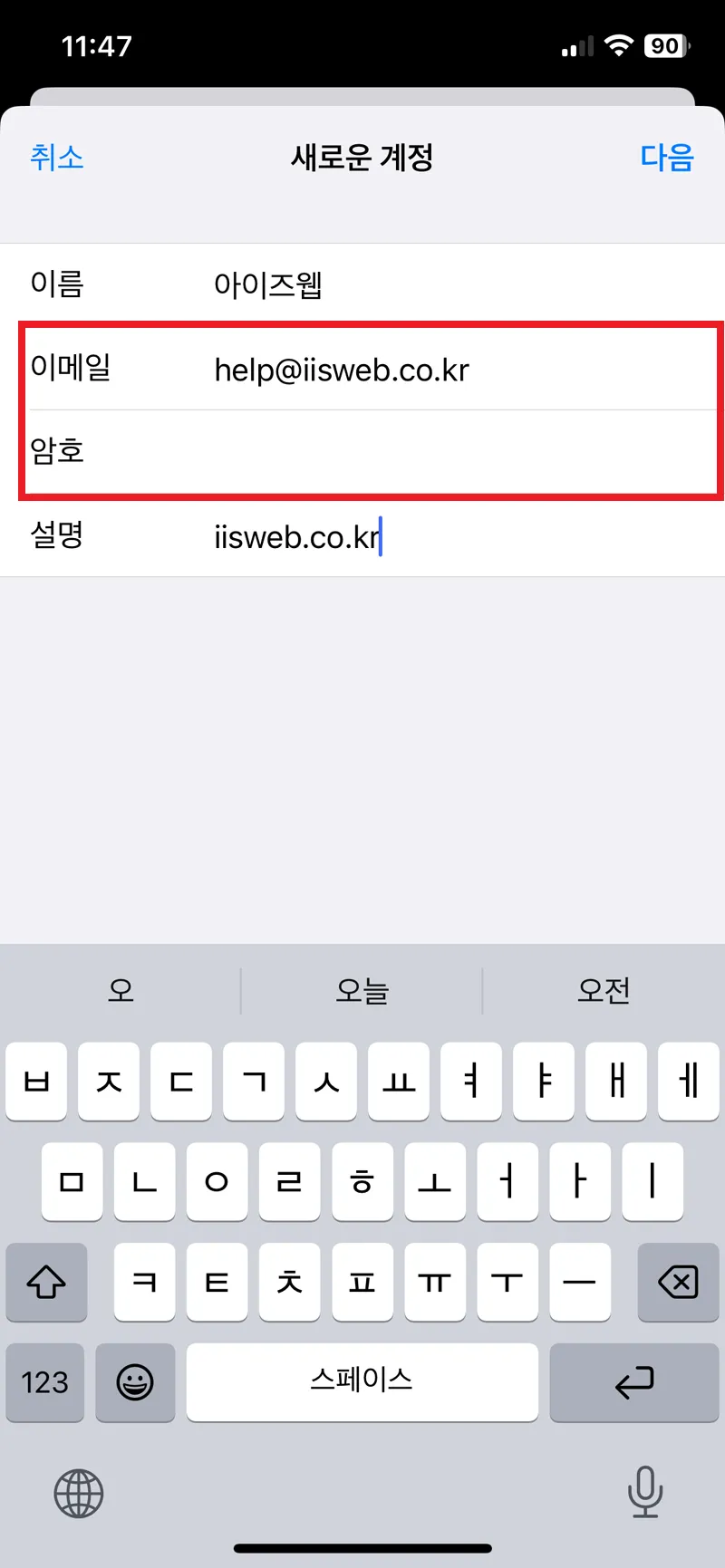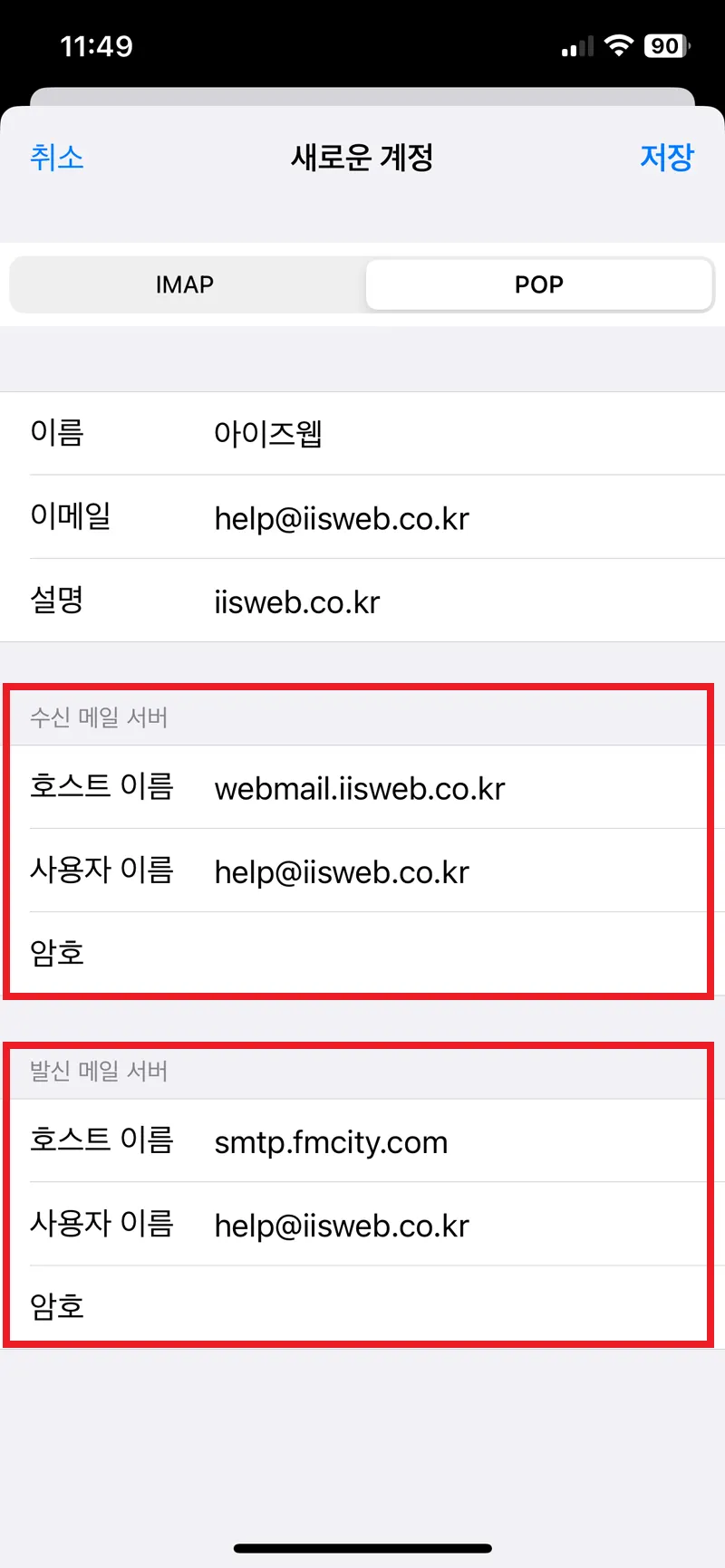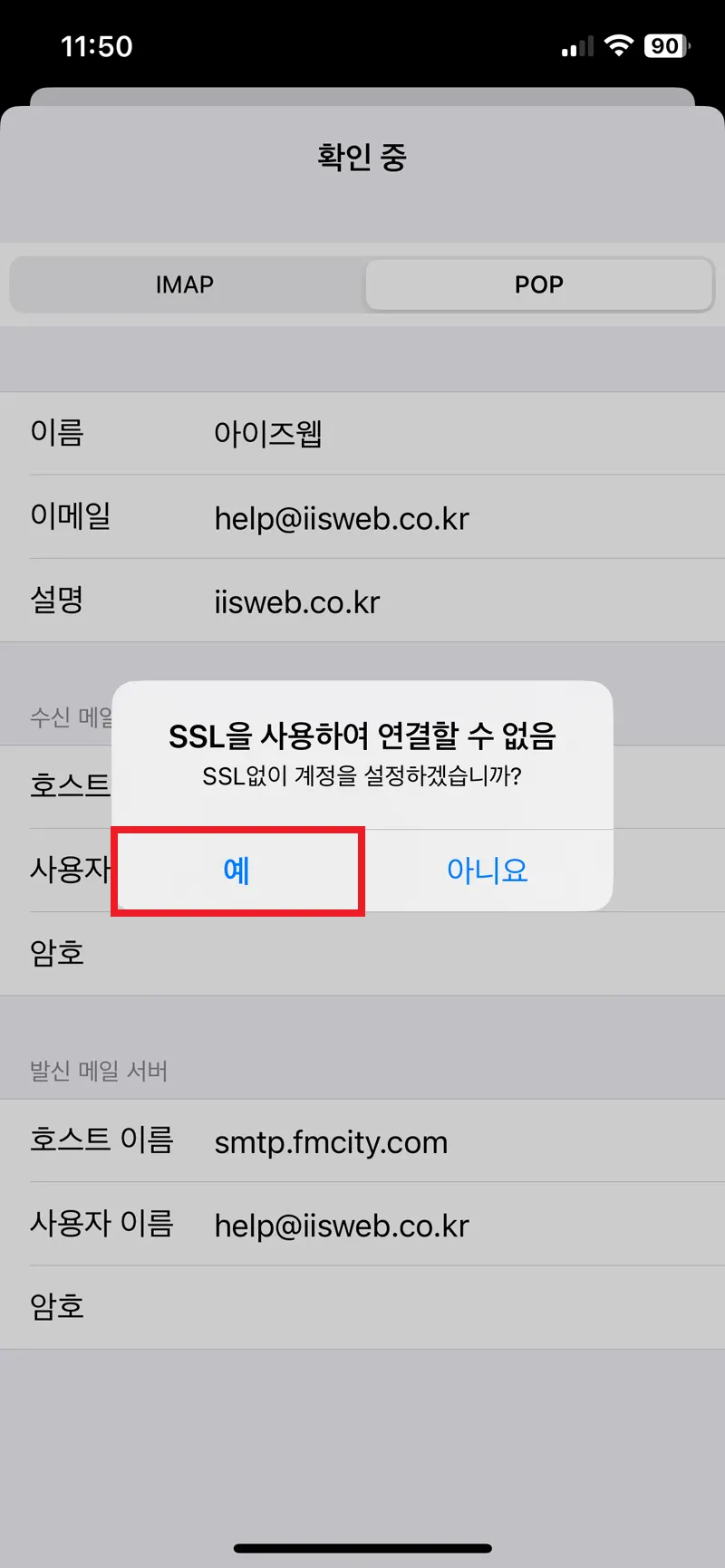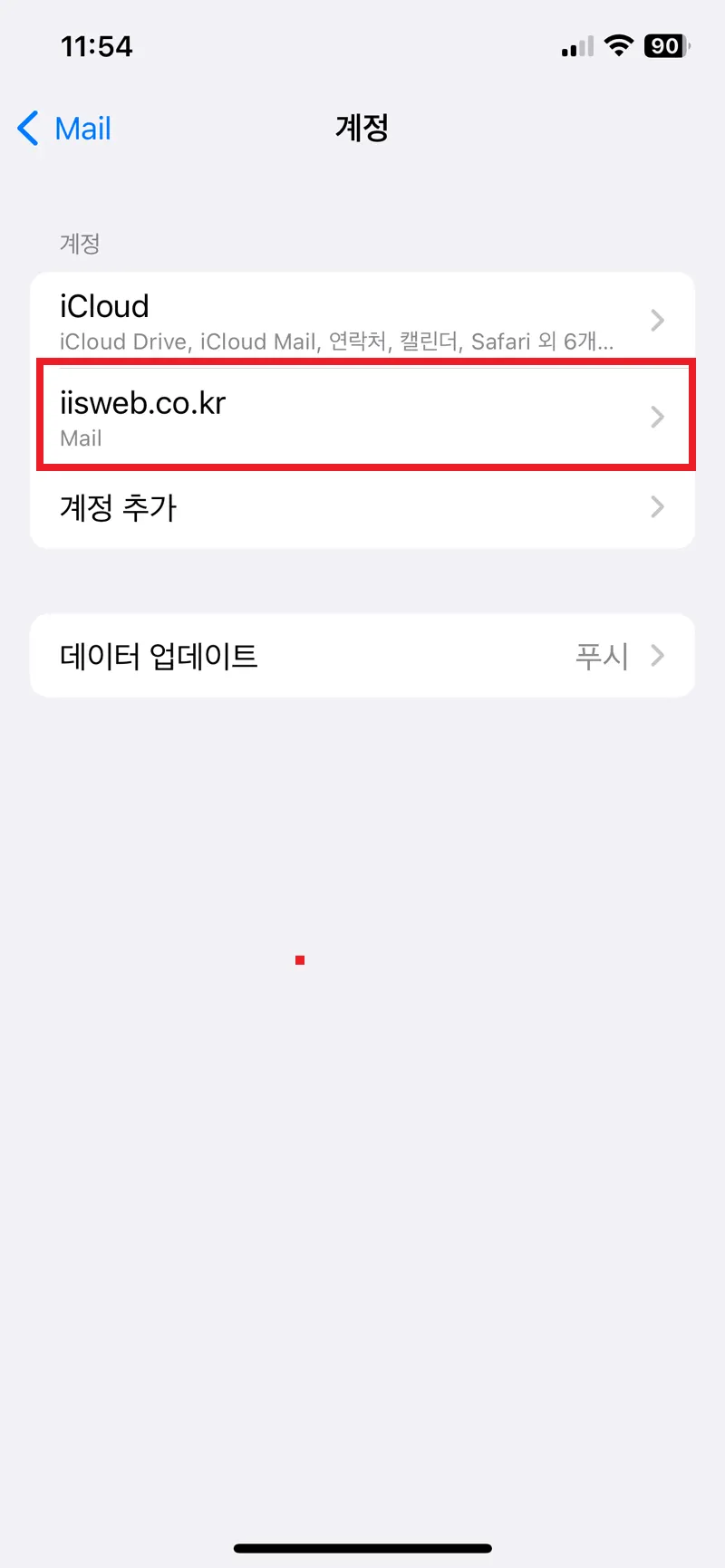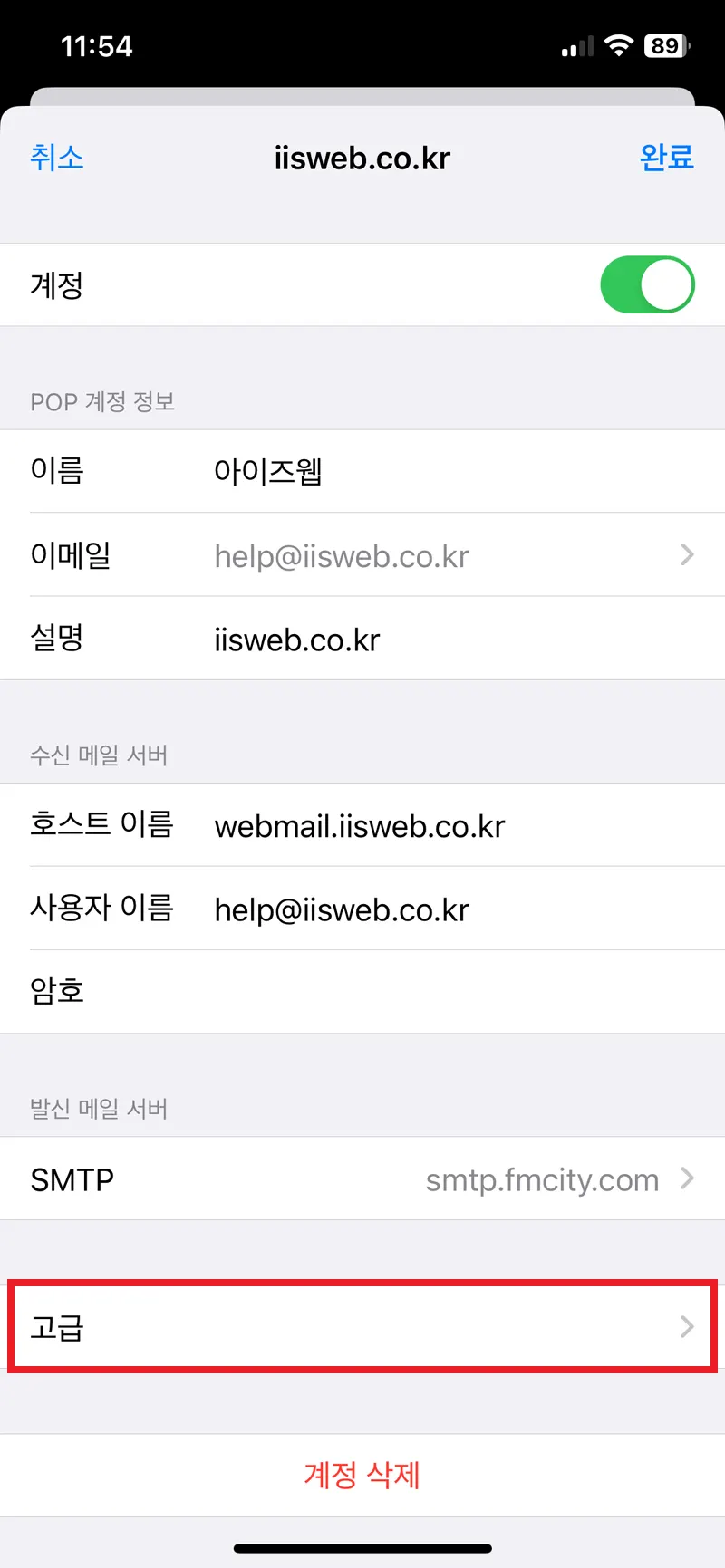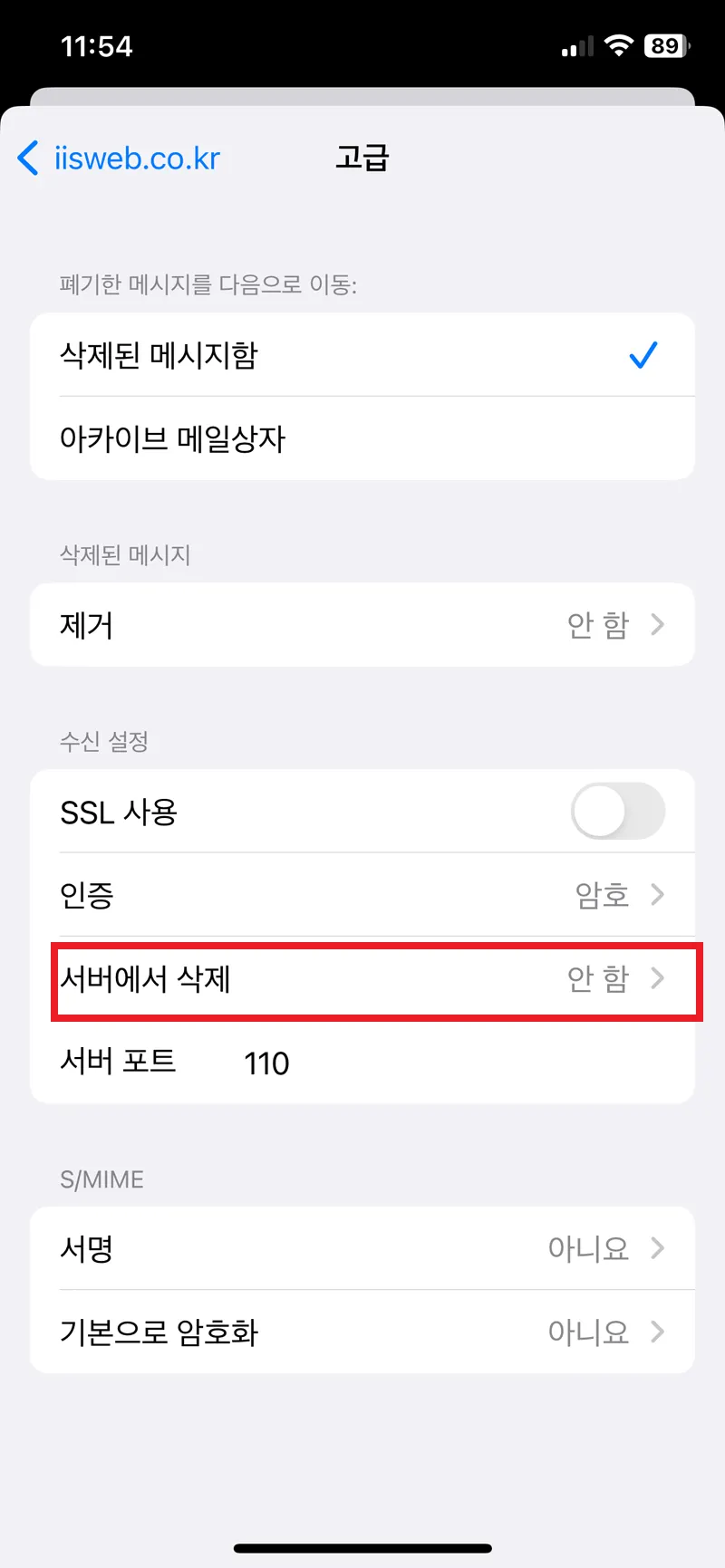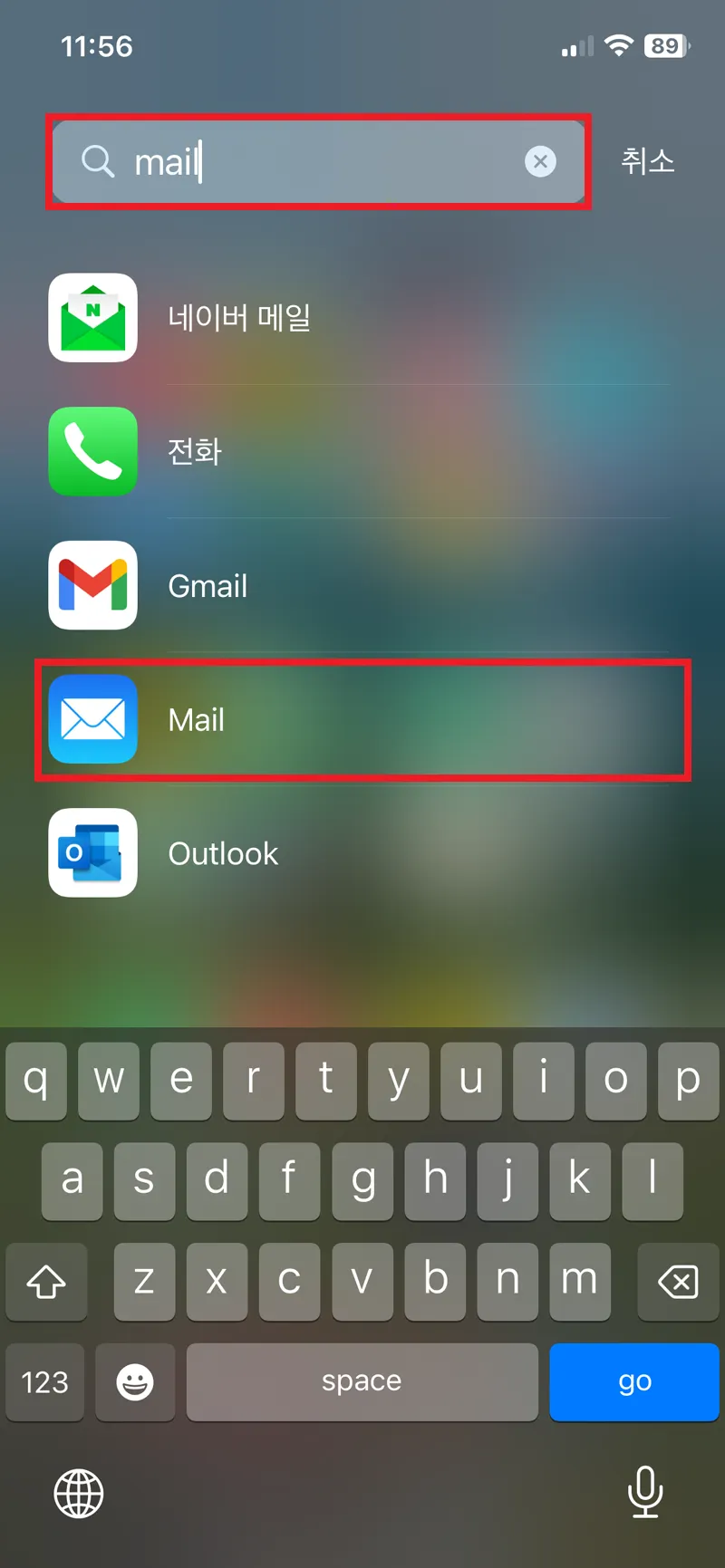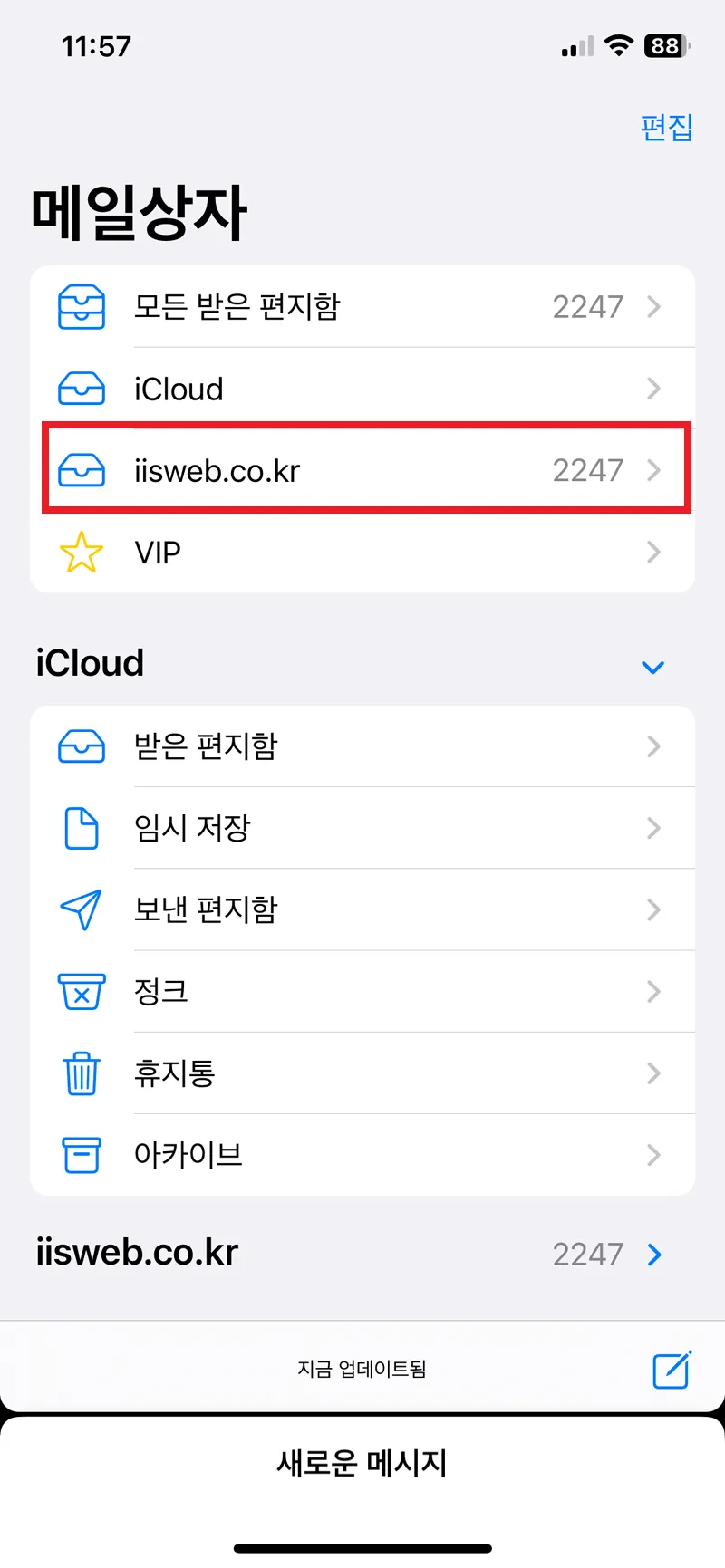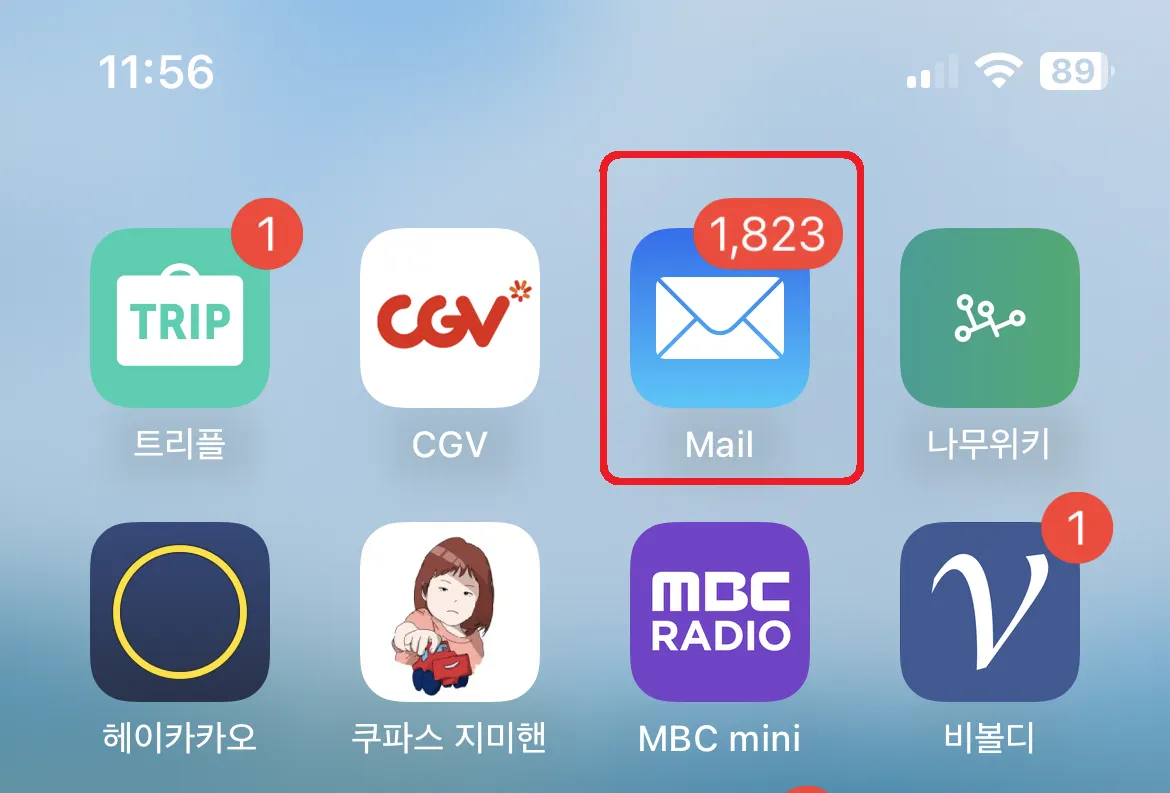웹메일 호스팅 안내
[ 세팅전 확인 사항 ]
webmail.내도메인
웹메일 사용자모드 —> 환경설정 —> 왼쪽 [POP3/SMTP 사용설정]
—> POP3 연결 [사용함], SMTP 연결 [사용함] 으로 선택 해주시기 바랍니다.
1. 아이폰 설정에서 “Mail” 선택합니다.
2. “계정” 선택 합니다.
3. “계정 추가” 선택합니다.
4. “기타” 선택합니다.
5. “Mail 계정 추가” 선택 합니다.
6. “새로운 계정”에서 이메일과 암호 입력합니다.
(웹메일 사용자모드 이메일, 암호 입력합니다.)
7. 서버 정보를 입력 합니다.
[ 수신 메일 서버 ]
•
호스트 이름 : 서버 : webmail.나의 도메인 (반드시 “webmail.나의 도메인” 본인 도메인 입력해야 합니다.)
•
사용자 이름 : 웹메일 사용자모드 “이메일 주소”
•
암호 : 웹메일 사용자모드 “암호”
[ 발신 메일 서버 ]
•
호스트 이름 : smtp.fmcity.com (모든 사용자 공통)
•
사용자 이름 : 웹메일 사용자모드 “이메일 주소”
•
암호 : 웹메일 사용자모드 “암호”
[ 본인의 서버 주소 확인 방법 ]
웹메일 사용자모드 로그인 —> 환경설정 —> “POP3/SMTP 사용설정” 에서 서버 정보 확인 가능 합니다.
8. SSL 메뉴가 뜨면, 사용안한다는 “예” 누릅니다.
글씨를 잘 읽고 “예” 를 누릅니다. (SSL없이 사용 가능함)
9. 설정이 완료되면, 계정을 선택해서 세팅값 확인 합니다.
10. “고급”을 선택합니다.
11. “서버에서 삭제”를 반드시 “안함”으로 선택해 주세요.
반드시 “서버에서 삭제”를 반드시 “안함”으로 하세요.
안함으로 해야지만, 웹메일에서도 이메일이 저장됩니다.
12. 세팅이 모두 끝났습니다. 아이폰에서 “Mail 앱”을 실행합니다.
13. 메일 수신 확인할 수 있습니다.
14. 아이폰 바탕화면에 “Mail” 앱을 생성해놓고 사용하면 편리합니다.
고객상담
전화번호 : 1644-7011 (해외 02-1644-7011)
팩스번호 : 050-5270-7769
고객센터 이메일 : help@iisweb.co.kr
아이즈웹
상호 : 올리브인터넷
대표 : 손중연
주소 : 대전광역시 서구 청사로 136, 18층 R1883호(월평동, 대전무역회관)
사업자등록번호 : 314-14-89838 [사업자정보확인]
통신판매업신고번호 : 제2011-대전서구-0120호
개인정보 보호책임자 : 손중연
호스팅 제공 : 올리브인터넷
Copyright  2011 - 2025 Oliveinternet Inc. All Rights Reserved.
2011 - 2025 Oliveinternet Inc. All Rights Reserved.